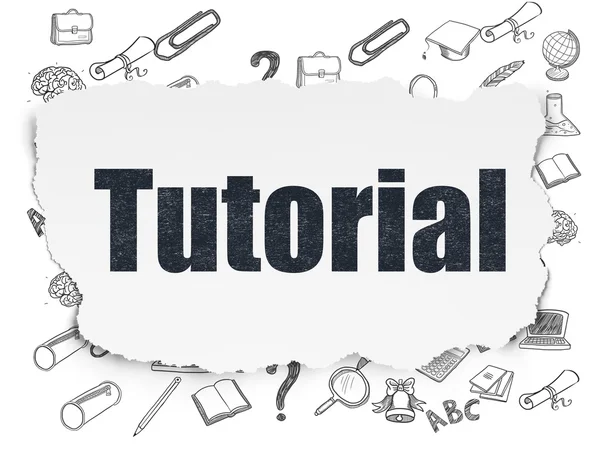WordPress adalah salah satu platform paling populer untuk membangun website, namun tidak jarang pengguna mengalami masalah yang membuat situs mereka tidak dapat diakses. Salah satu masalah yang paling umum dan menjengkelkan adalah “White Screen of Death” (WSOD) atau Layar Putih Kematian. Ketika masalah ini terjadi, pengguna hanya akan melihat layar putih tanpa pesan kesalahan yang jelas. Hal ini bisa sangat membingungkan, terutama bagi mereka yang tidak memiliki latar belakang teknis. Dalam artikel ini, kita akan menjelajahi berbagai penyebab WSOD dan cara efektif untuk mengatasinya.
Apa Itu White Screen of Death?
White Screen of Death (WSOD) adalah istilah yang digunakan untuk menggambarkan situasi di mana website WordPress tidak dapat dimuat dengan benar, dan pengunjung hanya melihat layar putih. Masalah ini biasanya disebabkan oleh kesalahan dalam kode, masalah plugin, atau konflik tema. WSOD bisa terjadi pada tahap yang berbeda, seperti saat mengakses dashboard admin atau saat mengunjungi halaman publik.
Penyebab WSOD sangat bervariasi. Salah satu penyebab umum adalah kesalahan dalam skrip PHP. Jika ada kesalahan dalam kode, WordPress mungkin tidak dapat memproses permintaan dengan benar, menyebabkan tampilan layar putih. Selain itu, masalah dengan plugin yang tidak kompatibel atau tema yang bermasalah juga dapat menyebabkan WSOD. Dalam banyak kasus, pengguna tidak mendapatkan pesan kesalahan, sehingga sulit untuk menentukan apa yang salah.
Meskipun WSOD dapat menakutkan, ada banyak cara untuk mengatasinya. Dengan pendekatan yang tepat, Anda dapat mengidentifikasi penyebab masalah dan memperbaikinya. Dalam artikel ini, kita akan membahas langkah-langkah yang dapat diambil untuk mengatasi WSOD, serta tips untuk mencegah masalah ini terjadi di masa depan.
Memeriksa Plugin dan Tema
Salah satu langkah pertama yang harus diambil ketika menghadapi WSOD adalah memeriksa plugin dan tema yang digunakan. Plugin dan tema yang tidak kompatibel atau yang memiliki bug dapat menyebabkan masalah ini. Untuk memeriksa apakah plugin adalah penyebabnya, Anda dapat menonaktifkan semua plugin dan kemudian mengaktifkannya satu per satu. Jika situs Anda kembali normal setelah menonaktifkan plugin tertentu, maka plugin tersebut adalah penyebab masalahnya.
Untuk menonaktifkan plugin, Anda dapat menggunakan FTP atau File Manager di cPanel. Arahkan ke folder wp-content/plugins dan ganti nama folder plugin yang ingin Anda nonaktifkan. Setelah itu, coba akses situs Anda lagi. Jika masalah teratasi, Anda bisa mengaktifkan plugin satu per satu untuk menemukan yang bermasalah. Jika Anda menemukan plugin yang menyebabkan masalah, pertimbangkan untuk mencari alternatif atau menghubungi pengembang untuk mendapatkan dukungan.
Selain plugin, tema juga bisa menjadi penyebab WSOD. Jika Anda baru saja mengubah tema dan mengalami masalah, pertimbangkan untuk kembali ke tema default WordPress seperti Twenty Twenty-One. Anda bisa mengubah tema melalui FTP dengan mengganti nama folder tema yang sedang digunakan. Dengan cara ini, WordPress akan secara otomatis beralih ke tema default.
Menjaga plugin dan tema Anda selalu diperbarui juga penting. Pembaruan sering kali mencakup perbaikan bug dan peningkatan keamanan. Selalu pastikan untuk memeriksa kompatibilitas plugin dan tema dengan versi WordPress Anda sebelum melakukan pembaruan.
Meningkatkan Memori PHP
Masalah lain yang sering menyebabkan WSOD adalah batas memori PHP yang tidak mencukupi. WordPress membutuhkan sejumlah memori untuk menjalankan berbagai proses, dan jika memori yang dialokasikan tidak cukup, situs Anda mungkin tidak dapat memuat dengan benar. Untuk mengatasi masalah ini, Anda bisa meningkatkan batas memori PHP.
Anda dapat meningkatkan batas memori PHP dengan menambahkan kode berikut ke dalam file wp-config.php:
define('WP_MEMORY_LIMIT', '256M');Kode ini akan meningkatkan batas memori menjadi 256 MB. Setelah menambahkan kode ini, simpan perubahan dan coba akses situs Anda lagi. Jika masalahnya teratasi, berarti batas memori adalah penyebabnya. Namun, jika Anda masih mengalami WSOD, Anda mungkin perlu memeriksa pengaturan server Anda.
Jika Anda menggunakan hosting yang dikelola, Anda juga bisa menghubungi penyedia hosting untuk meminta bantuan. Mereka dapat membantu Anda meningkatkan batas memori PHP jika diperlukan. Pastikan untuk memberikan detail tentang masalah yang Anda hadapi agar mereka dapat memberikan solusi yang tepat.
Penting untuk diingat bahwa meningkatkan batas memori PHP bukanlah solusi jangka panjang jika Anda terus mengalami masalah. Jika Anda sering mengalami batas memori yang rendah, mungkin sudah saatnya untuk mempertimbangkan untuk beralih ke paket hosting yang lebih baik atau melakukan optimasi pada situs Anda.
Mengaktifkan Debugging
Mengaktifkan mode debugging di WordPress adalah langkah penting untuk mengidentifikasi penyebab WSOD. Dengan mode debugging, Anda dapat melihat pesan kesalahan yang mungkin tidak muncul di layar putih. Ini akan memberikan informasi lebih lanjut tentang apa yang salah dan membantu Anda menemukan solusi yang tepat.
Untuk mengaktifkan mode debugging, tambahkan kode berikut ke dalam file wp-config.php:
define('WP_DEBUG', true);
define('WP_DEBUG_LOG', true);
define('WP_DEBUG_DISPLAY', false);Dengan menambahkan kode ini, WordPress akan mencatat semua kesalahan ke dalam file debug.log yang terletak di folder wp-content. Anda dapat membuka file ini untuk melihat pesan kesalahan yang mungkin membantu Anda mengidentifikasi masalah.
Setelah Anda menemukan dan memperbaiki masalah, jangan lupa untuk menonaktifkan mode debugging dengan mengubah nilai WP_DEBUG menjadi false. Meninggalkan mode debugging aktif dapat mengekspos informasi sensitif kepada pengunjung situs Anda, sehingga sebaiknya hanya diaktifkan saat Anda sedang mencari masalah.
Debugging adalah alat yang sangat berguna, terutama jika Anda tidak yakin apa yang menyebabkan WSOD. Dengan informasi yang tepat, Anda dapat mengambil langkah yang diperlukan untuk memperbaiki masalah dan memastikan situs Anda berjalan dengan lancar.
Memeriksa File .htaccess
File .htaccess adalah file konfigurasi yang digunakan oleh server web untuk mengatur berbagai aspek dari situs Anda. Masalah dalam file ini dapat menyebabkan WSOD. Jika Anda mencurigai bahwa file .htaccess adalah penyebabnya, Anda dapat memeriksa dan memperbaikinya dengan langkah-langkah sederhana.
Pertama, buat salinan cadangan dari file .htaccess yang ada. Setelah itu, Anda dapat menghapus file .htaccess yang lama dan membuat yang baru. Untuk membuat file baru, cukup buka editor teks dan tambahkan kode default berikut:
# BEGIN WordPress
<IfModule mod_rewrite.c>
RewriteEngine On
RewriteBase /
RewriteRule ^index\.php$ - [L]
RewriteCond %{REQUEST_FILENAME} !-f
RewriteCond %{REQUEST_FILENAME} !-d
RewriteRule . /index.php [L]
</IfModule>
# END WordPressSimpan file ini sebagai .htaccess dan unggah ke direktori root WordPress Anda. Setelah itu, coba akses situs Anda lagi. Jika masalah teratasi, berarti ada kesalahan dalam file .htaccess yang lama.
Jika Anda tidak merasa nyaman mengedit file .htaccess, Anda juga dapat menggunakan plugin untuk mengelola pengaturan permalink Anda. Plugin ini biasanya memiliki opsi untuk memperbarui file .htaccess secara otomatis. Namun, pastikan untuk selalu memiliki cadangan sebelum melakukan perubahan besar.
Menjaga file .htaccess Anda dalam kondisi baik sangat penting untuk kinerja situs Anda. Kesalahan dalam file ini tidak hanya dapat menyebabkan WSOD, tetapi juga dapat mempengaruhi SEO dan pengalaman pengguna.
Menghubungi Penyedia Hosting
Jika semua langkah di atas tidak berhasil, mungkin sudah saatnya untuk menghubungi penyedia hosting Anda. Mereka memiliki akses ke server dan dapat membantu Anda mengidentifikasi masalah yang mungkin tidak dapat Anda lihat dari sisi pengguna. Penyedia hosting sering kali memiliki alat dan pengetahuan yang diperlukan untuk mendiagnosis masalah lebih lanjut.
Saat menghubungi penyedia hosting, pastikan untuk memberikan informasi sebanyak mungkin tentang masalah yang Anda hadapi. Sebutkan langkah-langkah yang telah Anda coba dan pesan kesalahan yang mungkin Anda lihat. Ini akan membantu tim dukungan untuk memahami situasi Anda dengan lebih baik dan memberikan solusi yang lebih cepat.
Beberapa masalah yang mungkin memerlukan intervensi penyedia hosting termasuk masalah server, konfigurasi PHP, atau batasan sumber daya. Jika penyedia hosting Anda tidak dapat membantu, Anda mungkin perlu mempertimbangkan untuk beralih ke penyedia lain yang lebih baik dalam memberikan dukungan teknis.
Ingatlah bahwa dukungan pelanggan yang baik adalah salah satu faktor penting dalam memilih penyedia hosting. Memiliki akses ke tim dukungan yang responsif dapat membuat perbedaan besar ketika Anda menghadapi masalah teknis seperti WSOD.
Mencegah WSOD di Masa Depan
Setelah Anda berhasil mengatasi WSOD, penting untuk mengambil langkah-langkah pencegahan agar masalah ini tidak terjadi lagi di masa depan. Salah satu cara terbaik untuk melakukannya adalah dengan rutin melakukan pembaruan pada WordPress, tema, dan plugin Anda. Pembaruan ini sering kali mencakup perbaikan bug dan peningkatan keamanan yang dapat mencegah masalah.
Selain itu, pertimbangkan untuk melakukan pencadangan situs secara berkala. Dengan memiliki cadangan, Anda dapat dengan mudah mengembalikan situs Anda ke versi sebelumnya jika terjadi masalah. Banyak plugin pencadangan yang tersedia dan dapat membantu Anda mengotomatiskan proses ini.
Optimasi situs Anda juga penting. Pastikan untuk meminimalkan penggunaan plugin yang tidak perlu dan memilih tema yang ringan. Ini akan membantu mengurangi kemungkinan terjadinya masalah yang berkaitan dengan memori dan kinerja.
Terakhir, selalu pantau situs Anda untuk mendeteksi masalah lebih awal. Anda dapat menggunakan alat pemantauan untuk mendapatkan pemberitahuan jika situs Anda mengalami downtime atau masalah lain. Dengan cara ini, Anda dapat mengambil tindakan cepat sebelum masalah menjadi lebih besar.
Kesimpulan
White Screen of Death adalah masalah yang umum di WordPress, namun dapat diatasi dengan langkah-langkah yang tepat. Dengan memeriksa plugin dan tema, meningkatkan memori PHP, mengaktifkan debugging, memeriksa file .htaccess, dan menghubungi penyedia hosting, Anda dapat mengidentifikasi dan memperbaiki penyebab WSOD. Selain itu, melakukan langkah-langkah pencegahan akan membantu mencegah masalah ini muncul kembali di masa depan. Ingatlah bahwa menjaga situs Anda dalam kondisi baik adalah kunci untuk pengalaman pengguna yang positif dan kinerja yang optimal.
FAQ
1. Apa penyebab utama White Screen of Death di WordPress?
Penyebab utama WSOD biasanya adalah kesalahan dalam kode PHP, masalah dengan plugin atau tema yang tidak kompatibel, atau batas memori PHP yang tidak mencukupi.
2. Bagaimana cara menonaktifkan plugin jika saya tidak bisa mengakses dashboard WordPress?
Anda bisa menonaktifkan plugin melalui FTP dengan mengganti nama folder plugin di wp-content/plugins.
3. Apakah meningkatkan memori PHP selalu menyelesaikan masalah WSOD?
Tidak selalu. Meskipun meningkatkan memori PHP bisa membantu, jika masalah disebabkan oleh kesalahan lain, Anda mungkin perlu melakukan langkah tambahan untuk memperbaikinya.
4. Bagaimana cara melakukan pencadangan situs WordPress?
Anda bisa menggunakan plugin pencadangan seperti UpdraftPlus atau BackupBuddy untuk melakukan pencadangan otomatis, atau Anda dapat mencadangkan situs secara manual melalui FTP dan phpMyAdmin.